シンプルながら優れた機能を備えたホームアプリ「Zeam Launcher」
 「Zeam Launcher」は、動作の軽快さに定評のあるホームアプリだ。目立った独自機能はないが、アイコンやウィジェットを設置するワークスペースのマス数を変更できるなど、Android標準のホーム画面より自由度の高い設定が可能になっている。
「Zeam Launcher」は、動作の軽快さに定評のあるホームアプリだ。目立った独自機能はないが、アイコンやウィジェットを設置するワークスペースのマス数を変更できるなど、Android標準のホーム画面より自由度の高い設定が可能になっている。
Zeam Launcherの機能の中でも特筆すべきなのが、どのワークスペースを表示していても画面下に表示されるドックバーの部分だ。大抵のホームアプリは、ドックに一度に表示されるアイコンは3~5個くらいだが、Zeam Launcherでは、間隔を狭く設定すれば8個まで同時に表示できる。また、ドラッグによる横スクロールで、画面に収まらなかったアイコンも素早く表示可能だ。各アイコンのタッチ判定は小さめだが、相当指が太くなければ、押し間違えに悩まされるほどではないだろう。
ドックによく使うショートカットを登録しておくと素早く呼び出せて便利だが、5つまでしか同時に表示できないと少々不足気味だ。Zeam Launcherなら、多くのアイコンを登録して素早く呼び出せるぞ。
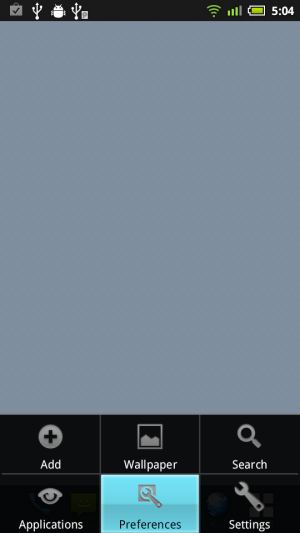 Zeam Launcherを起動したら、メニューボタンを押すと表示されるメニューの「Preferences」から設定を行おう。
Zeam Launcherを起動したら、メニューボタンを押すと表示されるメニューの「Preferences」から設定を行おう。
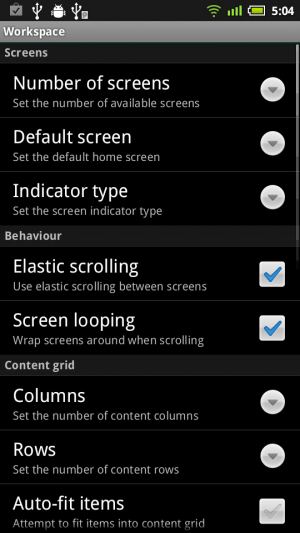 「Workspace」では、「Number of screens」でワークスペースの数、「Columns」「Rows」で縦横のマス数を変更できる。
「Workspace」では、「Number of screens」でワークスペースの数、「Columns」「Rows」で縦横のマス数を変更できる。
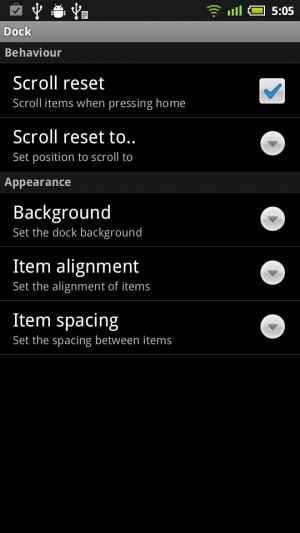 「Dock」の設定画面では、「Item spacing」で「small」を選択すると、アイコンの間隔を狭めて表示数を増やせるぞ。
「Dock」の設定画面では、「Item spacing」で「small」を選択すると、アイコンの間隔を狭めて表示数を増やせるぞ。
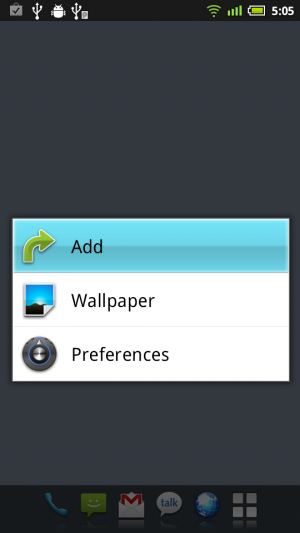 ワークスペースのロングタップメニューから「Add」でショートカットやウィジェットの追加を行なおう。
ワークスペースのロングタップメニューから「Add」でショートカットやウィジェットの追加を行なおう。
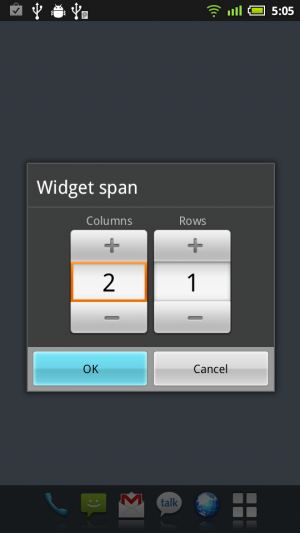 ウィジェットの追加時には、このような画面でウィジェットの設置に使用する縦横のマス数を設定できる。
ウィジェットの追加時には、このような画面でウィジェットの設置に使用する縦横のマス数を設定できる。
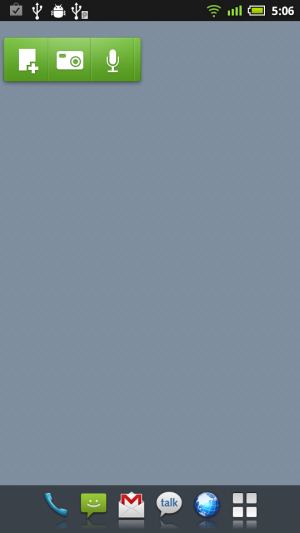 このように、本来は横4マス必要なウィジェットを横2マスに表示させられた。
このように、本来は横4マス必要なウィジェットを横2マスに表示させられた。
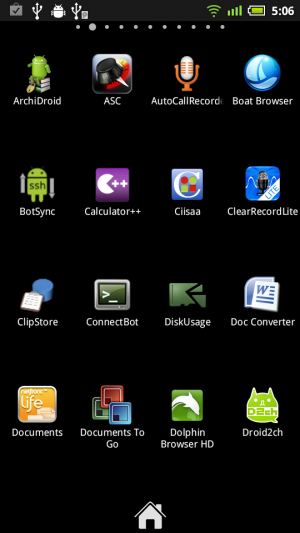 下部のドックバーの「田」のようなアイコンをタップすると、ドロワーが表示される。アプリをタップして起動する他、ドラッグすればホーム画面にショートカットを作成できるぞ。
下部のドックバーの「田」のようなアイコンをタップすると、ドロワーが表示される。アプリをタップして起動する他、ドラッグすればホーム画面にショートカットを作成できるぞ。
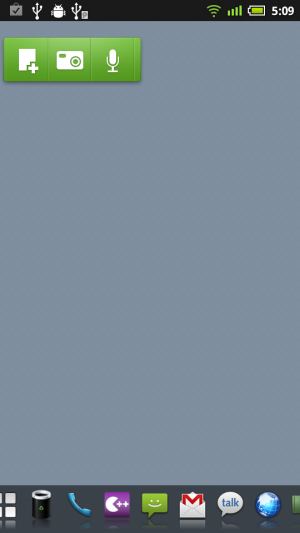 下部のドックバーに沢山のアイコンを登録した場合は、左右へのドラッグでスクロールさせられる。12個登録した場合、中央の4個は常時表示されるので、ほかのホームアプリで一般的なページ切り替え型よりも素早く目当てのアプリを選択できるだろう。
下部のドックバーに沢山のアイコンを登録した場合は、左右へのドラッグでスクロールさせられる。12個登録した場合、中央の4個は常時表示されるので、ほかのホームアプリで一般的なページ切り替え型よりも素早く目当てのアプリを選択できるだろう。
関連記事

ホーム画面に最近使ったアプリのアイコンを表示して素早く画面を切り替えられる「R Launcher」

多機能さではトップクラスのホームアプリ「GO Launcher EX」

美麗な次世代ホーム画面アプリ「Chameleon Launcher」のスマホ版が登場!

ドロワーをグループ化! カスタマイズ性の高い定番ホームアプリ「ADW.Launcher」

クリーンでオシャレ&再解釈なホーム画面アプリ「SF Launcher」

「Next Launcher」のウィジェット機能も使いこなし、次世代ホーム画面を完成させる

単機能のボタン系ウィジェットを任意のアイコンのショートカットに変換できる「Widget To Shortcut」

拡大縮小や回転も可能!「LLW Any App Widget」でLightning Launcherにウィジェットを追加

シンプルなデザインのウィジェットに加え、検索などの機能も充実したメモアプリ「Simple Notepad」
2011年12月07日17時13分 公開 | カテゴリー: カスタマイズ | キーワード:アプリ, チップス | Short URL
ツイート
最新記事
- 肩に乗せるだけで音に包まれる!ウェアラブルネックスピーカー!
- 枕の下に置くピロースピーカー!Bluetooth接続でスマホから音楽を流しながら寝れる!
- 腕に巻いて使えるウェアラブルスピーカー!IPX6防水で急な雨にも安心!
- ミニモバイルバッテリーの新定番!折りたたみ式のLightningコネクター搭載!
- コネクター搭載の3in1モバイルバッテリー!iPhoneもAndroidもおまかせ!
- ケーブル不要でiPhoneもApple Watchも!5000mAhの大容量モバイルバッテリー!
- TSAロック付きスーツケースベルト! 頑丈なロックフックで安心な旅行を!
- 4in1の大容量モバイルバッテリー!スマホもタブレットもゲーム機も!
- 10000mAh大容量ワイヤレスモバイルバッテリー!Apple Watchの充電も出来る!
- コンパクトな手のひらサイズ。だけど、かなりタフ!どこでも使えるバックハンガー!
- ダンボールを挿すだけ!持ち運び出来るダンボールストッカー!
- コンパクトで高品質なケーブル!6in1のユニークデザインなケーブル!
- 洗練されたシンプルなボディバッグ!自由で快適な背負い心地!
- リラックスして座りやすい座椅子!回転するのでパソコンや読書等に最適!
- ゆったりくつろげる、至福の時間!肘つき座椅子!
- 究極進化、三刀流座椅子!ソファの座り心地みたいな回転座椅子!
- 磁力で自分でまとまる!フラット平形タイプのUSB-Cケーブル!
- 首と肩がホッとする枕!首肩温め機能でじんわり温まる!
- USB-Cケーブルだけで使える!アイリスオーヤマ製の27インチモニター!
- 15000mAh大容量モバイルバッテリー!ケーブル内蔵&プラグ付き!
- iPad専用磁気充電式タッチペン!ワイヤレス充電可能なスタイラスペン!
- 寒い季節には欠かせないアイテム!ドリンクを温められるカップウォーマー!
- ワンタッチで飲み物を温められる!デスクで使うのに最適!
- 柔らかい感触!心地良いさわり心地の充電式カイロ!
- 3in1防災対策の充電式カイロ!寒い季節を心地よく、あたたかく過ごそう!
- つけたら2秒ですぐ暖かい!2個セットの充電式カイロ!
- 左の手のひらにフィット!操作しやすいのせ心地のトラックボールワイヤレスマウス!
- 大容量収納可能なビジネスリュック!充実のポケット数!
- 通勤が快適な薄型なのに大容量!ノートパソコンも安全に収納!
- シンプルで洗練されたデザイン!どんな服装にも似合うビジネスリュック!

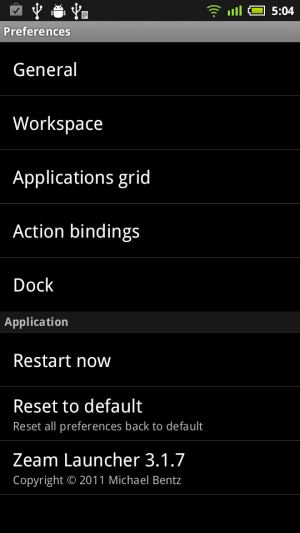
 【まとめ】Fireタブレットをさらに楽しめる必携アプリ
【まとめ】Fireタブレットをさらに楽しめる必携アプリ まとめ買いがお得なアプリストア専用「Amazonコイン」
まとめ買いがお得なアプリストア専用「Amazonコイン」 グラフィック性能は2倍以上!新旧「Fire HD 10」の処理性能をベンチマーク比較
グラフィック性能は2倍以上!新旧「Fire HD 10」の処理性能をベンチマーク比較 Amazonプライムはドコモやauならクレカ無しでも利用可能!
Amazonプライムはドコモやauならクレカ無しでも利用可能! Amazonプライム会費がギフト券だけでも支払い可能に!(ただし無料体験不可)
Amazonプライム会費がギフト券だけでも支払い可能に!(ただし無料体験不可) 【特集】開発者でない人でも役立つ機能が満載!!USBデバッグ接続を徹底活用せよ
【特集】開発者でない人でも役立つ機能が満載!!USBデバッグ接続を徹底活用せよ ダイソーの「積み重ね整理棚」はFireタブレットを枕の上に固定するのに最適!
ダイソーの「積み重ね整理棚」はFireタブレットを枕の上に固定するのに最適! かわいいキャラが憂鬱な気分を癒してくれるパズルゲーム特集
かわいいキャラが憂鬱な気分を癒してくれるパズルゲーム特集 2000円を切るスマート赤外線リモコンで家電をスマートホーム化!!
2000円を切るスマート赤外線リモコンで家電をスマートホーム化!! FireタブレットでYouTubeを見るなら「NewPipe」
FireタブレットでYouTubeを見るなら「NewPipe」 Amazon開発者アカウントを作成してAlexaスキルを自作しよう
Amazon開発者アカウントを作成してAlexaスキルを自作しよう 8コア2GHzに高速化したAmazon「Fire HD 10」の新モデルが登場!
8コア2GHzに高速化したAmazon「Fire HD 10」の新モデルが登場! ポイント還元付きでお得なAmazonギフト券のチャージタイプ
ポイント還元付きでお得なAmazonギフト券のチャージタイプ Amazon「Fire HD 8」タブレットにNewモデルが登場!
Amazon「Fire HD 8」タブレットにNewモデルが登場! Google Playは課金アイテムを買うのを躊躇っていると100円引きにしてくれる!?
Google Playは課金アイテムを買うのを躊躇っていると100円引きにしてくれる!?
あんスマソーシャルアカウント